Annons
 Det finns absolut ingen anledning till att du fortfarande vill spela spel, filmer eller musik från optiska skivor. Att sätta i, mata ut och byta skivor är en olägenhet och utsätter både hårddisken och skivorna till Slitage CD-skivor är inte för evigt: Sanningen om CD / DVD-livslängd, "Mold" och "Rot"Den digitala tidsåldern har revolutionerat hur vi hanterar information. Aldrig tidigare kunde mänskligheten spela in och lagra så mycket information och i sådan mångfald. Medan mängden data har ökat exponentiellt, förutspådde livslängden ... Läs mer . Dessutom är optiska enheter irriterande högt och använder förmodligen en hel del energi. Slutligen kanske du inte har en optisk enhet till att börja med. Så vad ska du göra istället?
Det finns absolut ingen anledning till att du fortfarande vill spela spel, filmer eller musik från optiska skivor. Att sätta i, mata ut och byta skivor är en olägenhet och utsätter både hårddisken och skivorna till Slitage CD-skivor är inte för evigt: Sanningen om CD / DVD-livslängd, "Mold" och "Rot"Den digitala tidsåldern har revolutionerat hur vi hanterar information. Aldrig tidigare kunde mänskligheten spela in och lagra så mycket information och i sådan mångfald. Medan mängden data har ökat exponentiellt, förutspådde livslängden ... Läs mer . Dessutom är optiska enheter irriterande högt och använder förmodligen en hel del energi. Slutligen kanske du inte har en optisk enhet till att börja med. Så vad ska du göra istället?
Om dina CD-skivor, DVD-skivor och Blu-Rays är kära för dig, förvara dem på ett säkert sätt och använd dem mindre. Du kan skapa säkerhetskopior (skivbilder), till exempel med ImgBurn ImgBurn - Enkel och gratis CD- och DVD-brännarapp Läs mer och lagra dem på din hårddisk. Skivbilderna kan användas precis som det fysiska originalet. Allt du behöver är en virtuell enhet för att montera dem på.
Vad är Virtual CloneDrive?
Virtual CloneDrive är ett gratis verktyg för att spela CD-, DVD- och Blu-Ray-skivbilder direkt från din hårddisk. Skivbilder finns i flera format, inklusive ISO, BIN och CCD. Virtual Clone Drive stöder alla dessa och mer. Du kan köra upp till 15 virtuella enheter samtidigt, vilket betyder att du kan läsa data från så många skivor samtidigt.
Installationstips
När du installerar Virtual CloneDrive kan du välja vilka bildformat som ska associeras med verktyget. Även om det är möjligt att ändra dessa föreningar senare, måste du göra det gör det manuellt för varje format Hur man ändrar och fixar brutna filtypassociationer i Windows 7Den här artikeln kommer att diskutera vad filtypassociationer är, hur du kan ändra dem i allmänhet och varför så många människor har problem med .lnk filassociationer i Windows. Om du har stött på ... Läs mer .
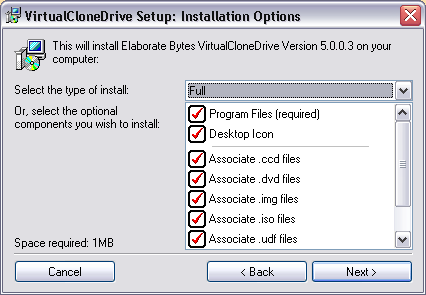
Hur man ställer in Virtual CloneDrive
När det är installerat kommer Virtual CloneDrive att ligga i systemfältet. Vänsterklicka på ikonen för att öppna alternativfönstret. Under inställningar du kan ställa in antalet virtuella enheter. Kolla upp Virtuellt får för att byta logotyp för standardoptisk enhet med fårlogotypen. Detta gör det lättare att skilja din virtuella från dina fysiska enheter.
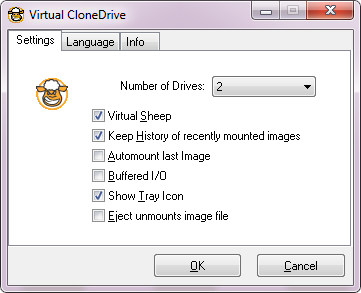
Gå till din dator för att se tillgängliga virtuella enheter.
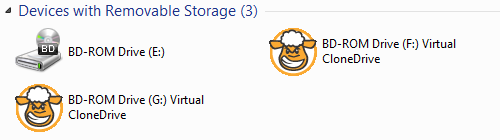
Så här monterar du en skivbild
För att montera en ISO-bild eller en annan typ av skivbild kan du gå flera olika rutter:
Direkt via Associated Disc Image
Om respektive format är associerat med Virtual CloneDrive kan du helt enkelt dubbelklicka på filen och den kommer att monteras på en tillgänglig virtuell enhet.
Direkt via icke-associerad skivbild
Du kan högerklicka på filen, klicka Monteraoch välj en tillgänglig virtuell enhet.

Indirekt via Virtual Drive
Gå till Dator, högerklicka på en tillgänglig virtuell enhet, håll musen till Virtual CloneDrive post och klicka Montera…Detta startar ett Explorer-fönster. Bläddra till skivavbildningsfilen och öppna den.

Indirekt via Virtual CloneDrive-ikonen i systemfacket
Högerklicka på verktygets systemfältikon, välj en tillgänglig virtuell enhet, klicka Montera…, och bläddra till den ISO-fil du vill öppna.
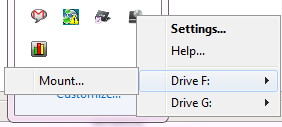
Hur man tar bort en skivbild
För att ta bort en bild har du två alternativ:
Via din Dator
Högerklicka på respektive virtuell enhet, hitta den monterade bilden i listan, håll muspekaren över den och välj Avmontera från undermenyn.
Via Virtual CloneDrive-systemfackikon
Klicka på respektive virtuell enhet och välj Avmontera från menyn.
När du har monterat bilder kommer du att märka alternativen för att rensa bilder som inte längre finns från historiken eller rensa historiken.
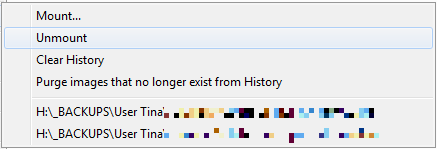
Slutsats
Virtual CloneDrive är ett enkelt verktyg som kan spara tid och besvär med att ta hand om optiska skivor. Till skillnad från din fysiska hårddisk stöder den flera virtuella skivor samtidigt. De enda begränsningarna är tillgängliga hårddiskutrymme och kopieringsskydd för ditt optiska media.
Övertygad, men behöver du en fullständig genomgång för att säkerhetskopiera dina CD-skivor och DVD-skivor först? Kolla in dessa artiklar:
- Ingen DVD-enhet? Inga problem! Skapa och montera ISO-filer gratis med dessa verktyg Ingen DVD-enhet? Inga problem! Skapa och montera ISO-filer gratis med dessa verktygMin dator har inga optiska enheter längre. Det betyder CD-enheter, DVD-enheter, Floppy-enheter - de har alla blivit borttagna och slutade för alltid. Om en viss kringutrustning inte har ... Läs mer
- Hur man skapar diskbilder och monterar dem på en virtuell enhet [Windows] Hur man skapar och monterar skivbilder på en virtuell enhetHar du fortfarande CD-skivor eller DVD-skivor liggande? När en optisk skiva går sönder är den borta för alltid. Vi visar hur du gör digitala och spelbara säkerhetskopior av dina CD-skivor och DVD-skivor nu! Läs mer
Här är också alternativ till Virtual CloneDrive och optiska skivor:
- 3 enkla gratis virtuella enhetsverktyg för montering av diskar och ISO-bilder 3 enkla gratis virtuella enhetsverktyg för montering av diskar och ISO-bilder Läs mer
- Att säga adjö: 5 alternativ till den optiska skivan Att säga adjö: 5 alternativ till den optiska skivanMed datorer som växer mindre och livsstilar blir mobila erbjuder mindre enheter tillräckligt med utrymme för interna optiska enheter. För närvarande hålls marknaden flytande av Blu-ray-konsumentförsäljning av hemvideor, men när det gäller datalagring, ... Läs mer
Vilken är din upplevelse med skivbilder och virtuella enheter?
Tina har skrivit om konsumentteknik i över ett decennium. Hon har en doktorsexamen i naturvetenskap, en diplom från Tyskland och en civilingenjör från Sverige. Hennes analytiska bakgrund har hjälpt henne att utmärka sig som teknikjournalist på MakeUseOf, där hon nu hanterar sökordforskning och verksamhet.